Grafieken bij tabellen
In Excel kun je grafieken maken bij gegeven tabellen. Je moet dan de gegevens in de tabellen in de cellen van het spreadsheetprogramma invoeren. Daarna selecteer je bij welke tabellen je de grafiek wilt maken.
Kijk eerst of je Excel op je computer kunt vinden. Open het programma en zorg er voor dat je zowel het Excelblad als dit practicum kunt bekijken. In het Excel-werkmap voer je de opdrachten uit, sla hem dus meteen onder een eigen naam op.
Inhoud:
Een grafiek maken bij een gegeven tabel
Deze tabel laat het aantal Nederlanders zien in de loop van de jaren:
| Aantal Nederlanders in de loop van de twintigste eeuw |
| jaartal | 1900 | 1910 | 1920 | 1930 | 1940 | 1950 | 1960 | 1970 | 1980 | 1990 | 2000 |
| aantal Nederlanders (x 1000) | 5104 | 5858 | 6831 | 7832 | 8834 | 10127 | 11417 | 12958 | 14091 | 14893 | 15802 |
Het aantal Nederlanders hangt af van het jaartal. Bij zo'n tabel kun je een grafiek maken. Op de horizontale as komt dan 'jaartal', op de verticale as 'aantal Nederlanders (x 1000)'. Dit worden de bijschriften van de assen. De grafiektitel is hetzelfde als de titel van de tabel. Excel kan zo'n grafiek voor je maken. Dat gaat zo:
- Gebruik Blad 1 van je XL-werkmap en zet in cel A1: De Nederlandse bevolking in de vorige eeuw
- Zet in cel A2: Grafiek gemaakt door [en dan jouw naam]
- Zet in cel A3: jaartal. Zet in cel B3: aantal Nederlanders (x 1000). (Maak eventueel de kolommen breder.)
- Zet in de cellen A4 t/m A14 de jaartallen. Zet in de cellen B4 t/m B14 de aantallen Nederlanders.
- Selecteer nu de beide kolommen A4 t/m A14 en B4 t/m B14 in één keer.
- Activeer de wizard Grafieken met de knop:
 .
.
- Je krijgt dan een venster met soorten grafieken. Kies Spreiding en daarbij het tweede plaatje. Kies daarna: Volgende.
- Je ziet nu de grafiek als het goed is. Kies: Volgende.
- In het volgende venster kun je allerlei zaken instellen, bijvoorbeeld de bijschriften van de assen en de grafiektitel. Doe dat als je wilt, het kan ook later nog wel. Kies: Volgende.
- Je kunt nu kiezen voor een grafiek op een afzonderlijk blad of voor opnemen in het actieve werkblad (Blad 1 dus). Laat de standaardinstelling gewoon staan, verander dus niets. Kies daarna: Voltooien.
Je hebt nu de grafiek op je blad.
Erg mooi is hij waarschijnlijk nog niet. Je hebt wel gezien dat er nog van alles was in te stellen onderweg. Maar dat kan ook allemaal achteraf nog wel. Je moet dan op een bepaald onderdeel dubbelklikken en je krijgt een opmaakvenster te zien. Je kunt ook rechtsklikken op het grafiekgebied. Bij 'Grafiekopties' kun je dan bijschriften en dergelijke toevoegen.
Maak je grafiek mooi en zet hem op een geschikte plaats op de pagina.
TIP:
Misschien heb je het zelf wel gezien: als je snel een grafiek wilt maken, selecteer je gewoon de twee kolommen, je activeert de wizard 'Grafieken', je kiest voor het goede type (hier steeds 'Spreiding') en doet: Voltooien. En klaar is je grafiek!
Daarna kun je hem nog wel mooi maken!
Meerdere grafieken in één figuur
Je kunt ook meerdere grafieken in één figuur maken.
Stel je bijvoorbeeld voor dat het aantal vrouwen telkens precies de helft zou zijn van het totaal aantal Nederlanders (dat is in werkelijkheid wel niet precies zo, maar het komt wel in de buurt). Maak nu op Blad 1 van je XL-werkmap een nieuwe kolom C4 t/m C14 met het aantal vrouwen in Nederland in de loop van de vorige eeuw. Probeer dat handig te doen, zonder zelf te hoeven rekenen!
Selecteer nu de kolommen A4 t/m A14, B4 t/m B14 en C4 t/m C14 in één keer.
Open de wizard Grafieken, kies het juiste grafiektype en kies 'Voltooien'.
En hup, daar staan twee grafieken in één figuur.
Een grafiek bij een formule
Je kunt met Excel een grafiek maken bij een formule.
Stel je bijvoorbeeld voor dat je een beltegoed hebt van € 40,00 voor een bepaalde maand.
Je gesprekken kosten € 0,12 per minuut.
Voor je beltegoed in die maand geldt dan:
beltegoed = 40 – 0,12 × aantal belminuten
Als je hier een grafiek bij wilt maken, maak je eerst een tabel:
- Ga naar Blad 2 van je Excel-werkmap (of open een nieuwe werkmap).
- Type in cel A1 de kop: Beltegoed per maand
- Maak in de cellen A2 t/m A33 een tabel.
Opschrift (in A2): beltegoed. (Maak eventueel de kolom breder.)
Getallen (in A3 t/m A33): 0, 10, 20, 30, ..., 300.
- Zet in cel B2 het opschrift: aantal belminuten. (Maak eventueel de kolom breder.)
- Zet in cel B3 de formule: =40–0,12*A3. (Ga na dat die formule bij de gegeven formule past!)
- Kopieer de inhoud van cel B3 naar B4 t/m B33.
Nu maak je bij deze tabel een grafiek, net zoals je de vorige keren hebt gedaan.
Gelukt...?
Afsluiting
Zoek een andere tabel waarbij er sprake is van een verband tussen twee grootheden. Of maak een tabel bij een gegeven formule. Je kunt daarvoor je wiskundeboek gebruiken, maar je kunt ook op het internet gegevens opzoeken. Veel gegevens over Nederland vind je op de site van het Centraal Bureau voor de Statistiek (het CBS). Maar je kunt ook zoeken naar bijvoorbeeld de wereldrecords hoogspringen in de loop der jaren, of het aantal werkelozen in de loop van een jaar of van de jaren, of de prijs van een dollar in de loop van de tijd, of nog iets anders. Bedenk zelf iets en schakel een zoekmachine in of zoek de gegevens in boeken of kranten en tijdschriften op.
Maak op Blad 2 en Blad 3 van je XL-werkmap tabellen en grafieken bij zelf gevonden gegevens.
Sla de werkmap onder een geschikt gekozen naam op.
Laat alles door je leraar controleren.
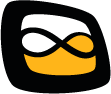 Math4all
Math4all